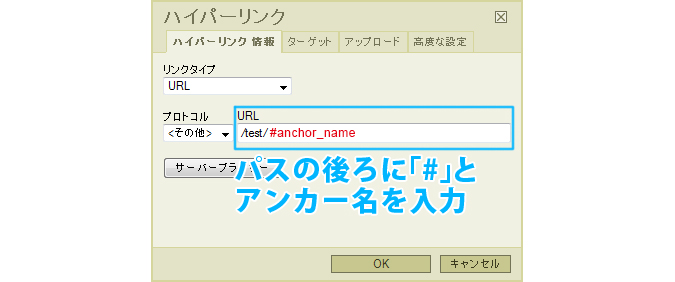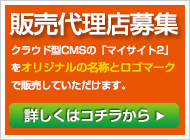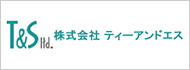アンカーの設定
リンク先をページ内の任意の箇所にピンポイントで設定したい場合に、『アンカー』を利用します。
通常リンク先のページはウィンドウ内にページの上部から表示されますが、このアンカーを利用すると、
アンカーを設定した任意の箇所からウィンドウ内に表示することができます。
このアンカーはページ内のいたるところに設置でき、リンクを設定する際に設置したアンカーの名前を
指定すると、そのアンカーを設置した箇所にリンクされます。
アンカーの設定
STEP.2
ツールバーの[アンカー挿入/編集]ボタンアンカーをクリックします。

STEP.3
“アンカープロパティ”の設定画面が表示されますので、
アルファベットから始まる任意のアンカー名を半角英数字(記号不可)で入力します。
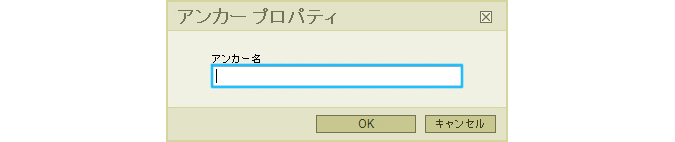
STEP.4
入力後、[OK]ボタンをクリックすると、カーソルを置いた位置にアンカーが挿入されます。
ページ内のアンカーにリンクを設定する場合
STEP.1
リンクを設定したいテキストや画像を選択し、ツールバーの[リンク挿入/編集]ボタン![]() をクリックします。
をクリックします。
すると画面中央に“ハイパーリンク”の設定画面が表示されます。
STEP.2
リンクタイプから「このページのアンカー」を選択し、
さらにアンカーの一覧から該当するアンカー名を選択します。
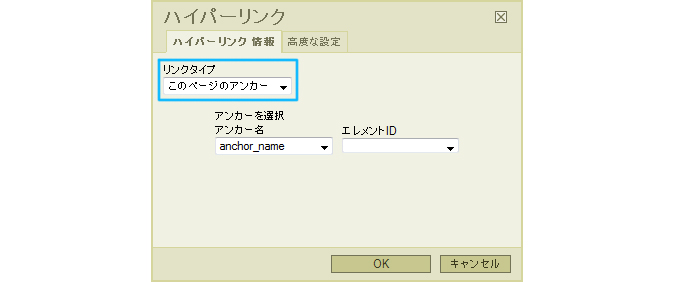
STEP.3
[OK]ボタンをクリックして完了です。
別ページのアンカーにリンクを設定する場合
STEP.1
リンクを設定したいテキストや画像を選択し、ツールバーの[リンク挿入/編集]ボタン![]() をクリックします。
をクリックします。
“ハイパーリンク”の設定画面が表示されます。
STEP.2
リンクタイプから「サイト内リンク」を選択し、
サイト内コンテンツからアンカーを設置したページを選択します。
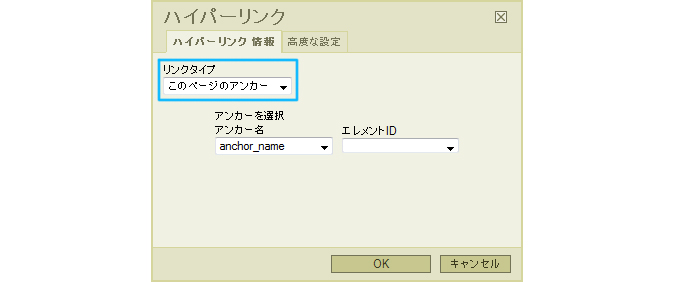
STEP.3
次に、リンクタイプを「URL」に変更すると、STEP.2で選択したページのパスがURLに自動的に入力されます。
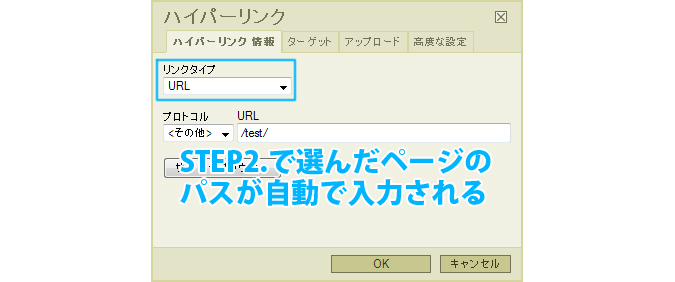
STEP.4
その状態で、入力されたページのパスの後ろに「#」を入力し、さらにアンカー名を入力します。